gitlab导入导出项目
1、首先进入一个项目的设置界面,点击左边菜单的设置按钮
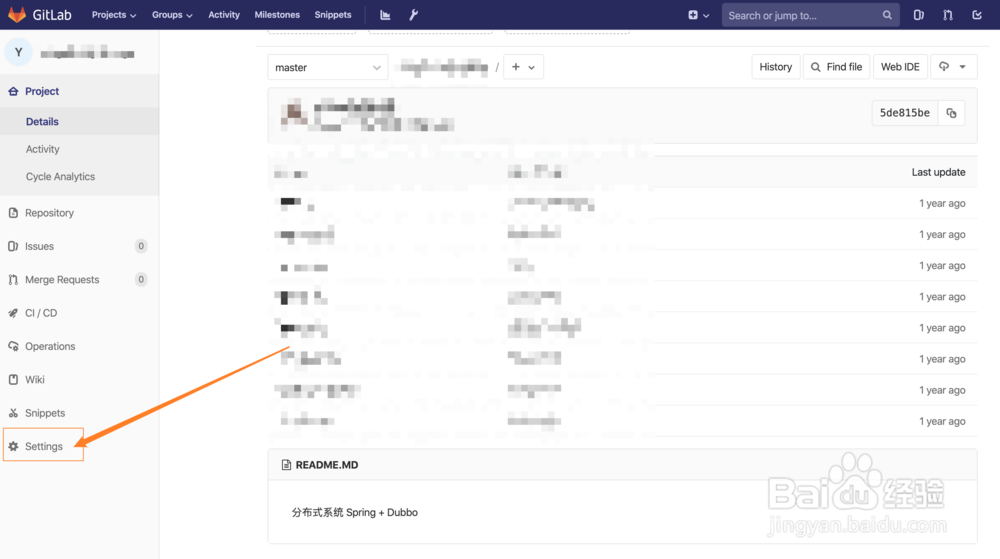
2、点开后可以看到设肺怕五置菜单的子项,然后在general里面找到export project,然后点击后面的expand
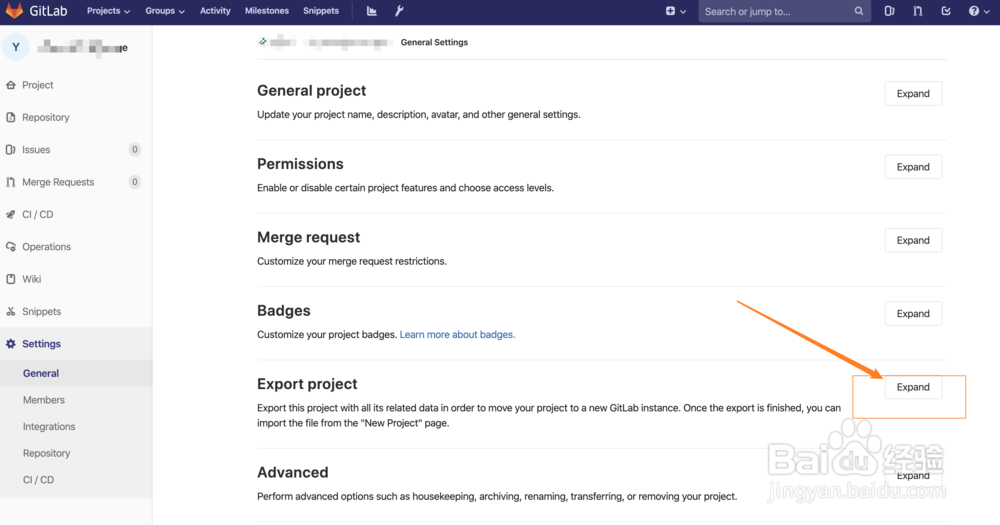
3、展开后可以看到导出按钮了,就是export project这个按钮,上面提示会发到你的邮箱,但是没有邮箱也无关重要

4、看仓库大小,仓库大多等几分钟,仓库小可捧强以直接刷新该页面,就可以看到download按钮了,点击就会下载文件了
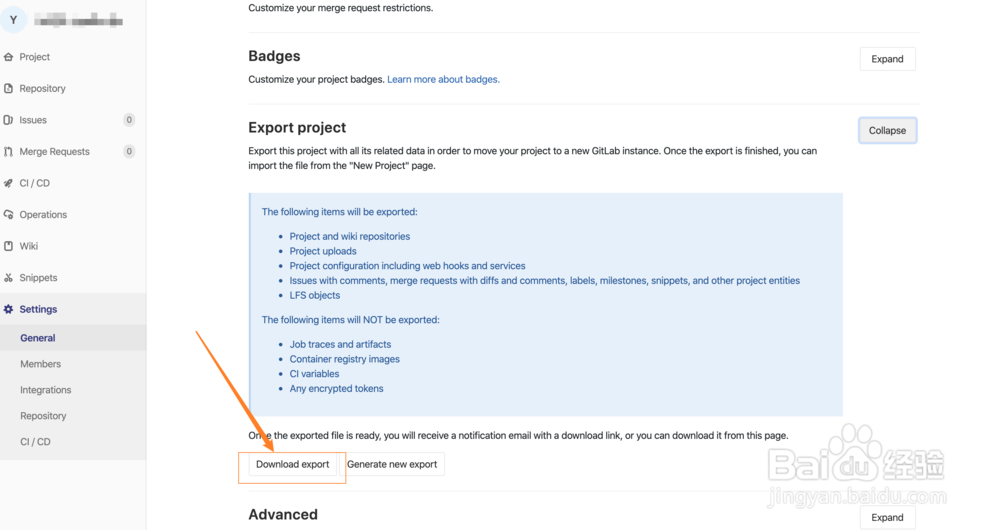
5、导入项目也很简单,直接新建个项目然后点击最后一个tab页面,点击爷英import project
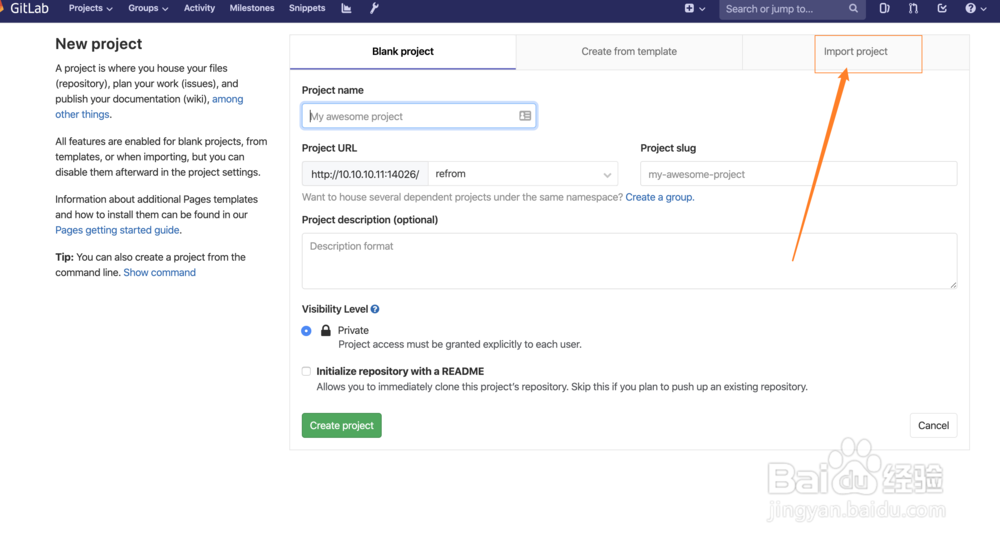
6、然后在该页面选择gitlab export这个涞源
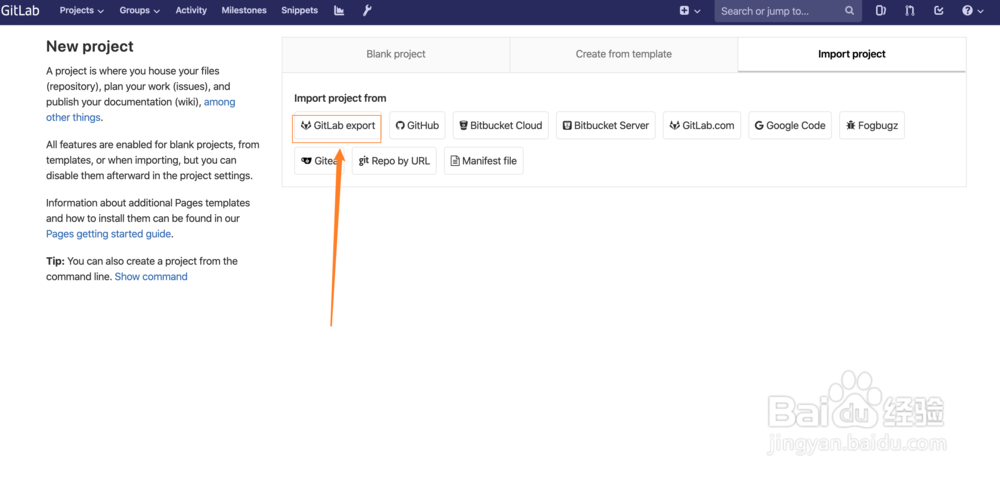
7、然后选择刚刚下载的文件就可以进行项目的导入了
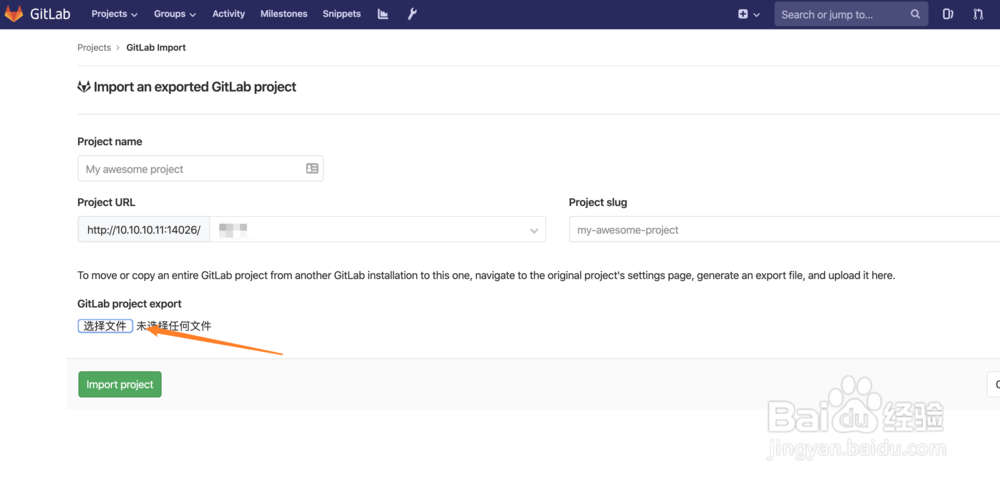
8、添加后,如果没有自动生成名字,可以自己随便命名一个,然后导入即可
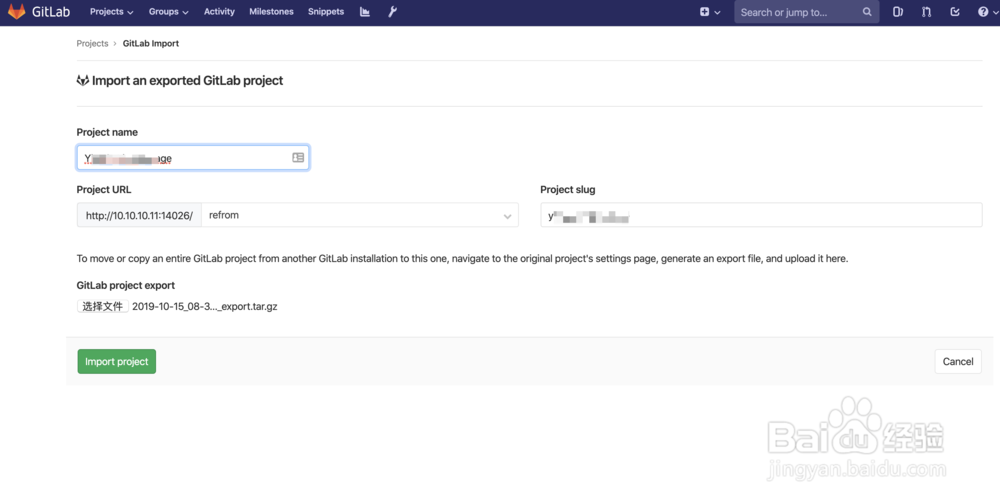
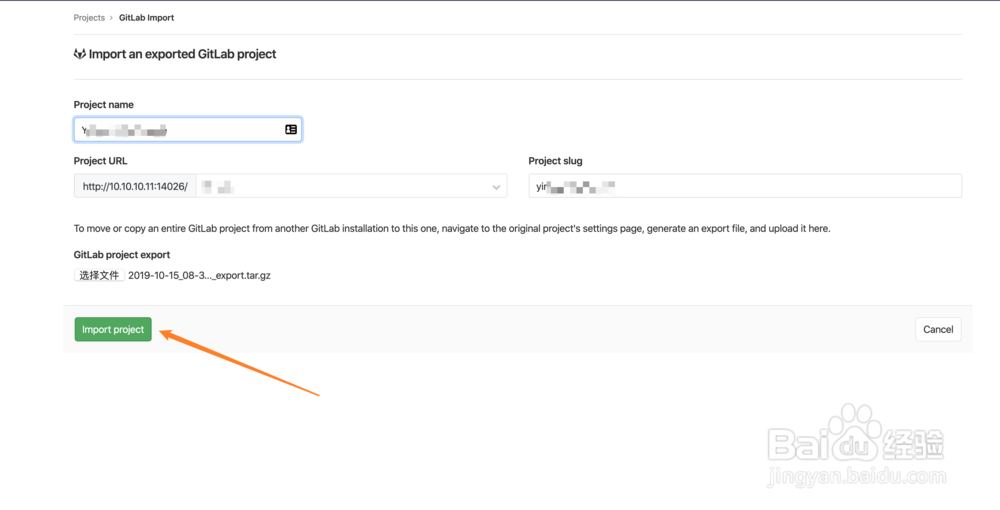
声明:本网站引用、摘录或转载内容仅供网站访问者交流或参考,不代表本站立场,如存在版权或非法内容,请联系站长删除,联系邮箱:site.kefu@qq.com。
阅读量:187
阅读量:92
阅读量:108
阅读量:47
阅读量:185